Играющая кошка: анимация комикса
Автор примера Robert Bates.
Источником вдохновения служит пример, где описан процесс создания чёрно-белого мультфильма из видео с помощью программы AKVIS Sketch.
Сейчас, когда в AKVIS ArtWork появилась возможность открывать программу с последними применёнными настройками, её можно использовать для той же цели - редактировать видео, которое составлено из многих кадров. Без пакетной обработки это было бы чрезвычайно утомительно, поскольку каждый кадр пришлось бы обрабатывать вручную. В данном примере мы покажем, как применить AKVIS ArtWork для превращения видео в мультфильм и автоматизировать эту задачу.
 |
 |
| Видеокадр | Мультипликация |
- Шаг 1. Прежде чем редактировать видеоролик в VirtualDub, следует преобразовать его к формату, с которым может работать данная программа (AVI). Для преобразования подойдёт бесплатный конвертер Any Video Converter.
Если вы работаете на Mac, можете воспользоваться любым видеоредактором, который позволяет разложить видеофайл на кадры и сохранить как отдельные изображения.
- Шаг 2. Открыть AVI-файл в программе VirtualDub через меню File –> Open video file. В рабочей области будет показано видео, разбитое на кадры.
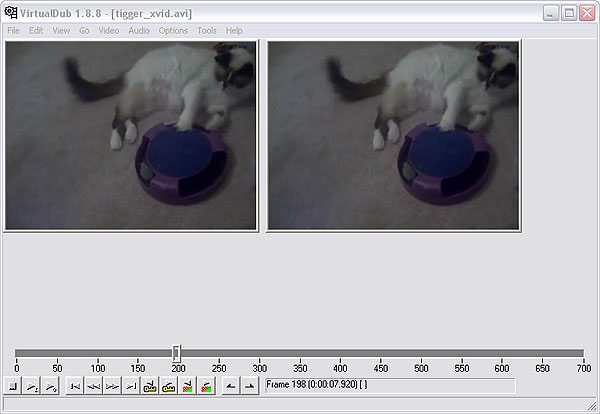
Окно программы VirtualDub - Шаг 3. Перед обработкой в ArtWork нужно сохранить ролик в виде отдельных изображений. Выберите пункт File –> Export –> Image sequence. Откроется диалоговое окно, где требуется указать базовое имя файла, формат изображения (по умолчанию JPEG) и последовательность чисел, которые используются при наименовании кадров. Выбрать каталог для хранения файлов и нажать ОК. За несколько минут видео экспортируется в выбранную папку, каждый кадр в отдельном файле. Закрыть VirtualDub.
Теперь можно начать покадровую обработку в Adobe Photoshop.
- Шаг 4. Создать или выбрать на диске две папки: в одной будут находиться исходные ("Tigger Vid"), а в другой - обработанные кадры ("Tigger Vid Output"). Скопировать в папку "Tigger Vid" изображения, полученные на шаге 3.
- Шаг 5. Перейти к палитре Actions для записи действий над кадрами и щёлкнуть по кнопке Create New Action внизу палитры. В появившемся диалоговом окне задать имя нового экшена (например, Cartoon), открыть первый кадр из папки "Tigger Vid" и нажать на Запись. Экшен начнёт записываться.
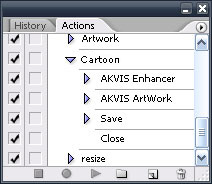
Панель "Actions" - Шаг 6. Как нетрудно заметить, изображение на кадре получилось замутнённым. Это можно исправить с помощью плагина AKVIS Enhancer (пункт меню Filter –> AKVIS –> Enhancer). Задайте параметры как на рисунке или подберите свои. Программа AKVIS Enhancer запоминает применённые настройки и использует их при каждом новом запуске, но на всякий случай лучше сохранить их как пресет. Нажать на кнопку
 , чтобы принять изменения и вернуться в графический редактор.
, чтобы принять изменения и вернуться в графический редактор.
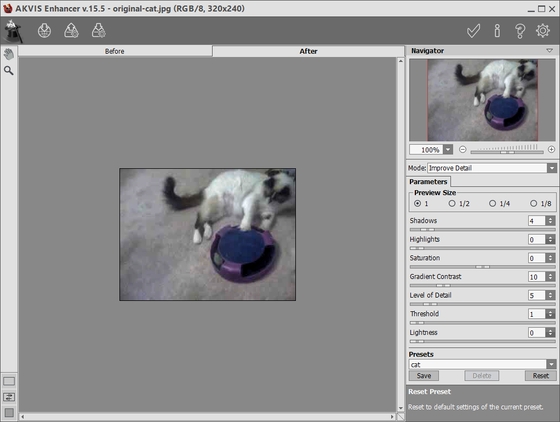
Окно плагина AKVIS Enhancer - Шаг 7. Вызвать плагин AKVIS ArtWork: Filter –> AKVIS –> ArtWork. Откроется окно программы. Выбрать из списка стиль Комикс и отрегулировать параметры на Панели настроек. Как и на шаге 6, настройки рекомендуется записать в пресет.
Запустить процесс обработки (кнопка
 ) и нажать на
) и нажать на  , чтоб применить результат и вернуться в графический редактор.
, чтоб применить результат и вернуться в графический редактор.
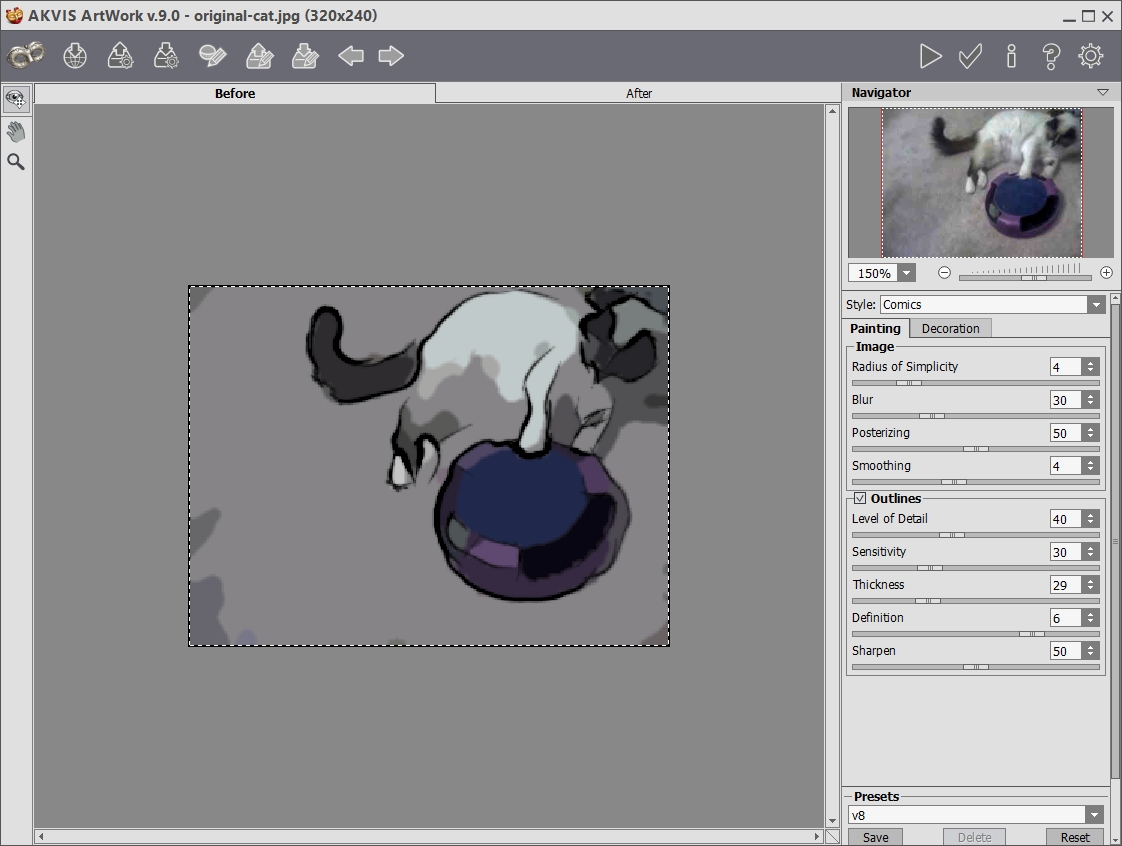
Окно плагина AKVIS ArtWork - Шаг 8. Выбрать в меню пункт File -> Save As и сохранить изображение в папке "Tigger Vid Output". Щёлкнуть по кнопке Стоп в нижней части панели Actions, а затем удалить файл, который только что был сохранён.
- Шаг 9. Открыть в фотошопе диалог пакетной обработки файлов File –> Automate –> Batch. Выбрать настройки как показано ниже и нажать ОК, чтобы начать обработку. Photoshop начнет один за другим обрабатывать кадры из папки "Tigger Vid" и сохранять в папку "Tigger Vid Output". Этот процесс займёт некоторое время, в зависимости от числа кадров и мощности вашего компьютера. После окончания обработки папка "Tigger Vid Output" будет заполнена копиями кадров, которые теперь можно снова собрать в видеофайл.
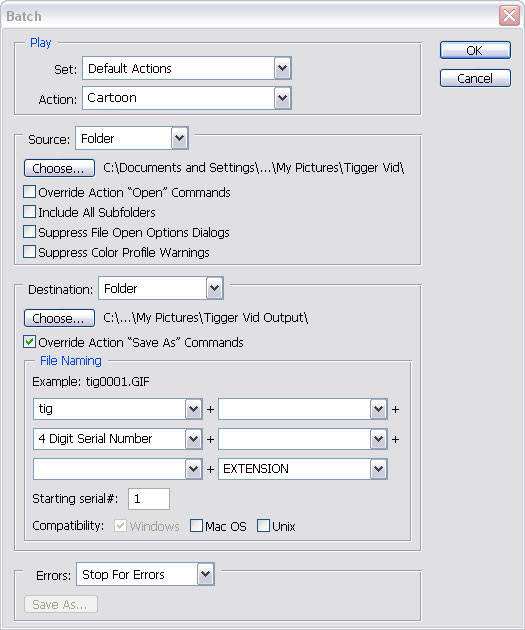
Пакетная обработка файлов - Шаг 10. Закрыть Adobe Photoshop и заново открыть программу VirtualDub. Выбрать в меню File –> Open Video File, зайти в папку "Tigger Vid Output", найти файл с первым кадром и в выпадающем меню после типа файла указать Image Sequence. Нажать на Open: программа смонтирует из кадров видеофайл и сохранит в этой папке. Как только всё будет готово, можно просмотреть ролик. В нашем случае видео оказалось слишком замедленным. Исходная частота кадров была 25, поэтому следует выбрать в меню Video –> Frame rate, в поле ввода Изменить частоту кадров указать это значение и нажать ОК.
- Шаг 11. При желании можно добавить звук из старого ролика. Для этого нужно открыть меню Audio –> Audio from another file и выбрать исходный видеофайл. Однако оригинальный звук не очень чист, поэтому мы решили заменить его музыкальной дорожкой. Имеется возможность включать в мультфильм диалоги и другие звуковые эффекты (по вашему усмотрению).
